GroovyPost lehrt Photoshop-Techniken für die Arbeit mit Clouds in Photoshop CS5

 An einigen Tagen, während ich meine Fotografie durch die Stadt spaziere, sind einige der besten Aufnahmen, die ich finde, direkt! Ich bin immer wieder erstaunt, wie schön die Wolken an einem sonnigen Tag sein können. Vor kurzem war ich auf einem dieser Spaziergänge, als mir ein Gedanke einfiel: "Wäre es nicht ein grooviges Bild, wenn ich die Wolken berühren könnte!" Nun, heute zeige ich Ihnen, wie Sie dies mit Hilfe meiner Lieblings-App Photoshop CS5 tun können.
An einigen Tagen, während ich meine Fotografie durch die Stadt spaziere, sind einige der besten Aufnahmen, die ich finde, direkt! Ich bin immer wieder erstaunt, wie schön die Wolken an einem sonnigen Tag sein können. Vor kurzem war ich auf einem dieser Spaziergänge, als mir ein Gedanke einfiel: "Wäre es nicht ein grooviges Bild, wenn ich die Wolken berühren könnte!" Nun, heute zeige ich Ihnen, wie Sie dies mit Hilfe meiner Lieblings-App Photoshop CS5 tun können.Was wirst du brauchen:
- Ein hochwertiges Foto des Himmels und der Wolken
- Ein Foto von Ihnen, Ihrer Hand oder einem beliebigen Objekt, mit dem Sie Photoshop in den Himmel aufnehmen möchten
- Photoshop CS3 / CS4 / CS5
- Eine Vorstellung
- Etwas Geduld
- Ein Abonnement für groovyPost.com! (War nur Spaß)
Um zu beginnen, werfen wir einen Blick auf ein grooviges Video, das ich gemacht habe, welches die How-To-Schritte unter Echtzeit durchläuft. Im Anschluss an das Video werde ich die Schritte in typischer Schritt-für-Schritt-Weise durchgehen.
Fototipps:
Um ein Foto vom Himmel zu machen:
DOS:
- Machen Sie mehrere Fotos - Von dem Bild, das Sie aufnehmen möchten. Normalerweise werde ich ein paar Dutzend nehmen, nur um sicherzugehen, dass ich den Schuss bekomme, nach dem ich suche.
- Verwenden Sie ein Stativ (wenn möglich) - Dies verringert die Gefahr von Unschärfen oder Flecken auf dem endgültigen Foto, insbesondere in Situationen mit wenig Licht, in denen Sie den ISO-Wert reduziert haben, um das Rauschen in Ihrem Foto zu minimieren, die Verschlusszeit jedoch verlangsamt, um genügend Licht einzulassen.
- Probieren Sie verschiedene Weißabgleichmodi aus - Die meisten Kameras verfügen über einen bewölkten, sonnigen, Tageslicht- und Dämmerungsmodus. Probieren Sie alle aus, um herauszufinden, welche für Sie am besten geeignet ist.
- Visualisieren Sie, wie das Finale aussehen wird - Versuchen Sie beim Fotografieren zu visualisieren, wie Ihr Endergebnis aussehen soll und ob dies mit dem aktuellen Foto möglich ist oder nicht.
- Laden Sie ein Bild vom Himmel aus dem Internet herunter - Wenn Sie nicht gut fotografieren können oder nicht glauben, dass Ihre Kamera gut genug ist. Jedes Bild funktioniert einwandfrei, solange es hochauflösend ist und für Ihren speziellen Fall geeignet ist. Stellen Sie nur sicher, dass Sie um Erlaubnis gefragt werden, wenn das Bild nicht als lizenzfreie / Open Source gekennzeichnet ist.
Don'ts:
- Schießen Sie direkt in die Sonne (Es sei denn, Sie haben eine professionelle Kamera und kennen sich mit Fotografie aus) - Wenn Sie direkt auf eine Wolkenszene mit der Sonne fotografieren, wird Ihr Bild zu dunkel, da Ihre Kamera versucht, die Helligkeit automatisch zu verringern, um die Bilddetails zu erhalten, von der Sonneneinstrahlung abgesehen.
- Schieße Wolken, die nicht dick genug sind und sind halbtransparent. Obwohl zwischen zwei durchsichtigen Wolken Fotoshopping möglich ist, werden Sie oft jedes Mal, wenn Sie einen kleinen Fehler machen, Strg + Z drücken. Dies wird frustrierend und verwirrend mit all den Ebenen und Auswahlmöglichkeiten, die Sie ausführen müssen.
- Benutze ein Telefon - Heutzutage haben Smartphones wirklich gute Kameras, die meisten enttäuschen jedoch im Vergleich zu einer Point-and-Shoot-Kamera. Nehmen Sie Ihr Bild nur dann mit einem Telefon auf, wenn dies Ihre einzige Wahl ist und Sie keine Person haben, um eine Kamera auszuleihen.
Um ein Foto von sich selbst (oder von Ihrem Artikel) aufzunehmen:
DOS:
- Schießen Sie in einer gut beleuchteten Umgebung - Selbst wenn der Himmel, an dem Sie arbeiten, dunkel ist, ist es besser, in einem hellen Raum zu fotografieren, um mehr Details zu erhalten. Wie für den Himmel - Sie können die Helligkeit und den Farbton Ihres Bildes später in Photoshop anpassen.
- Verwenden Sie Makro- und Makrolinsen für Nahaufnahmen (wenn möglich) - Wenn Sie Ihren Artikel aus nächster Nähe aufnehmen möchten (überall von 15 cm bis 9 mm und weniger) use macro - fokussiert nahe Objekte schön und als Ergebnis erhalten Sie ein gestochen scharfes Bild von hoher Qualität.
- Versuchen Sie, Ihr Objekt von Ihrem Hintergrund zu trennen - Je größer der Farbunterschied zwischen Ihrem Objekt und seinem Hintergrund ist, desto weniger Schnittarbeit benötigen Sie in Photoshop (weniger Arbeit). Verwenden Sie einen grünen Bildschirm oder eine andere helle Oberfläche oder ein anderes Tuch, um den Vorgang für Sie zu vereinfachen.
Don'ts:
- Schießen Sie Ihren Gegenstand schräg ab - Wenn Sie aus einem bestimmten Winkel aufnehmen, wird Ihr Bild falsch aussehen, und Sie möchten das nicht, oder? Wenn Sie in einem bestimmten Winkel fotografieren, stellen Sie sicher, dass der Winkel der Wolken in Ihrem Foto genau übereinstimmt.
- Bewegung - Wenn Sie Ihren Arm oder Ihr Objekt bewegen, wird das endgültige Foto unscharf, wenn Sie keine wirklich lange Verschlusszeit einstellen. Wenn Sie jedoch ein gut beleuchtetes Zimmer haben, sollten Sie dort in Ordnung sein. Wahrscheinlich ist es besser, einfach stillzustehen und einen Freund zu bekommen, der beim Schuss hilft.
Die Techniken:
1 - Schneiden Sie den Objekthintergrund aus, bevor Sie ihn in das Himmelbild einfügen:
Dies wird Ihnen sehr helfen, da Sie auch eine PNG Ihres Objekts separat speichern können, falls etwas schief geht.
Tipps:
- Verwenden Sie die Kanten korrigieren Dialogbox. Die Funktion zum Verfeinern der Kanten von Photoshop ist Ihr Freund und kann Sie nur zu einem besseren Ergebnis bringen.
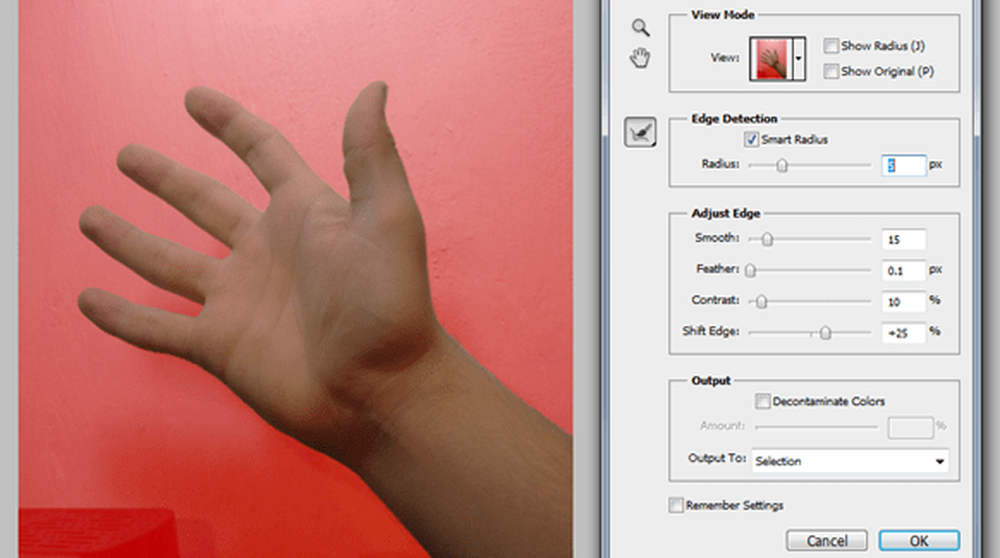
Alle Lasso-Werkzeuge und das Pinselspitzen-Werkzeug für punktuelle Heilung sind auch Ihre ersten treuen Begleiter für diesen Job - verwenden Sie sie mit Bedacht, und Sie können vielleicht etwas Besseres als erwartet tun.
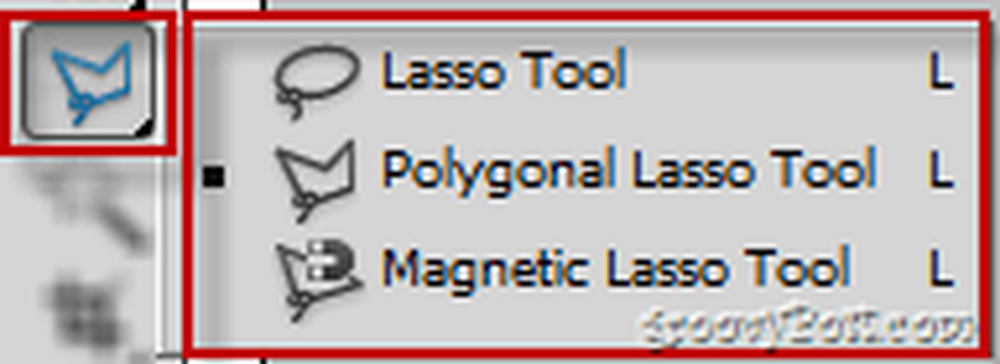

2 - Verschieben Sie das Objekt nach dem Platzieren in die gewünschte Größe und passen Sie deren Größe genau an den gewünschten Bereich an:

Dies ist keine exakte Technik, sondern eher ein korrekter Ansatz, wie wir die Aufgabe erledigen möchten.
3 - Verwenden Sie bekannte Auswahlwerkzeuge, um Wolken im Bild zu markieren, die das Objekt überlappen müssen:
Einfach richtig? Vielleicht nicht - in der Tat ist es vielleicht der schwierigste Teil. Nehmen Sie sich hier Zeit - je besser Sie diese Auswahl treffen, desto besser ist das Endergebnis.
Tipps:
- Wählen Sie> Farbbereich kann Ihnen buchstäblich Minuten langweiliger Auswahlen ersparen. Markieren Sie einfach Weiß als Primärfarbe und achten Sie darauf, dass alle Wolken im Bruchteil einer Sekunde ausgewählt werden. Oh, und diese Wolken, die nicht in der Auswahl sein dürfen? - Nehmen Sie einfach ein beliebiges Lasso-Werkzeug und ziehen Sie es von der Auswahl ab, oder wiederholen Sie den Farbbereich mit lokalisierten Farbclustern.
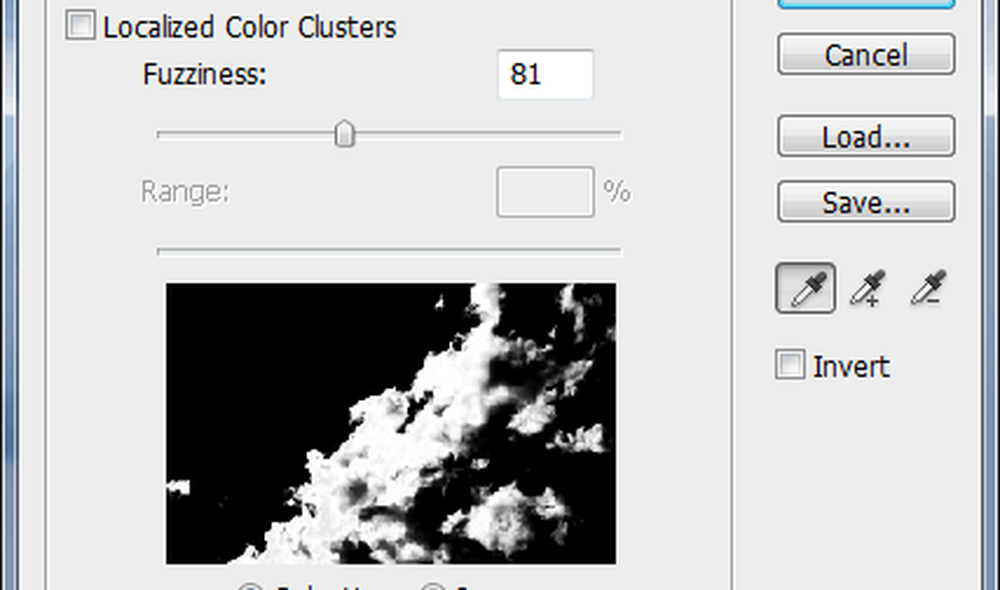
4 - Kopieren Sie die ausgewählten Wolken und fügen Sie sie mit dem Objekt auf einer neuen Ebene über der Ebene ein:
Letzter und einfachster Schritt, aber der eigentliche Schlüssel zum Endergebnis.
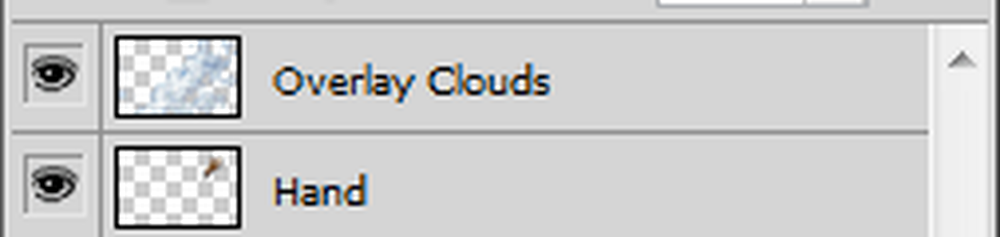
Tipps:
- Ausblenden alle Wolken, die sich sanft in den Hintergrund und einpassen sollen etwas schärfen In kleinen Wolkenbereichen können Sie Ihrem Bild mehr Details hinzufügen und das Gefühl für Realismus steigern.
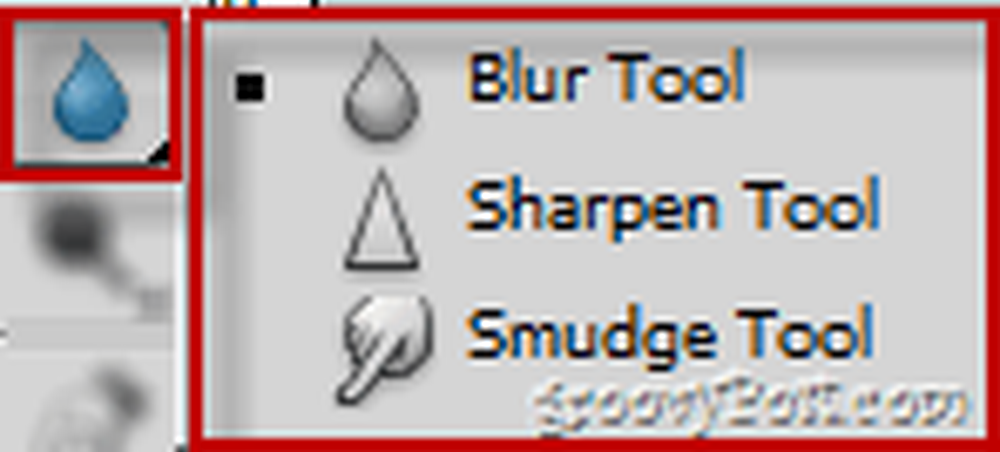
- Wenn etwas nicht richtig aussieht, nehmen Sie einen 1% -Durchfluss-Radiergummi in die Hand und glätten Sie alle falsch aussehenden Bereiche sanft aus. Gleiches gilt für alle zu durchsichtigen Teile, die mit einem weißen 1% Flow-Pinsel fixiert werden können.

Zusätzliche Tipps:
- Benutzen Farbfilter Wenn der Farbton in Ihrem Bild nicht mit dem in Ihrem Objekt übereinstimmt. Verwenden Sie für dunklere Bilder und Bilder mit Mond einen Kühlfilter und für Himmelsbilder mit Sonne einen wärmenden. Hier ein Beispiel mit dem Bild, das Sie als Hintergrundbild im Video-Tutorial gesehen haben:

Vielen Dank, dass Sie sich dieses Photoshop-Technik-Tutorial angesehen haben! Und für alle, die das alles nicht ganz verstanden haben, können Sie immer mit den Grundlagen beginnen oder andere Adobe Photoshop-Lernprogramme durchgehen!



